路由器设置微信认证图文图文使用教程
微信认证图文教程
路由器微信认证的设置第一步、路由器上配置微信认证
举例型号。TL-WVR450A
登录路由器管理界面,点击 广告营销 》》 认证设置。
[1] 认证方式设置
认证方式选择“微信认证”。如下图。
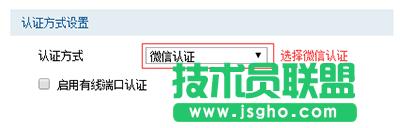
微信认证
[2] 设置认证跳转链接
该链接用于认证上网,在认证链接的尾部填写1-20位的标识,生成的认证跳转链接如下图。
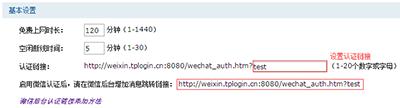
微信认证
请复制该跳转链接,后续步骤需要。
[3] 设置微信认证提醒页面
该页面为无线客户端连接无线网络后,浏览器中弹出提醒客户关注微信的页面,如下。

[4] 设置微信认证跳转页面
此页面为客户关注微信公众号之后,点击“免费上网”之后跳出的页面。
微信认证
注意。微信认证跳转页面的内容来源,也可以选择广告页面,需要在“广告制作”中制作。
路由器微信认证的设置第二步、微信后台添加跳转
以订阅号为例,微信后台设置如下。
[1] 添加自动回复消息
将跳转链接:8080/wechat_auth.html?test添加到微信后台自动回复信息中。

微信认证
注意。需要将超链接以html语言的格式加到免费上网中,在该语句前面最好增加一个空格或者“:”,如上述例子中,在“点击”处增加一个空格。
[2] 关键字推送设置
将链接:8080/wechat_auth.html?test添加到自动回复中,如下。
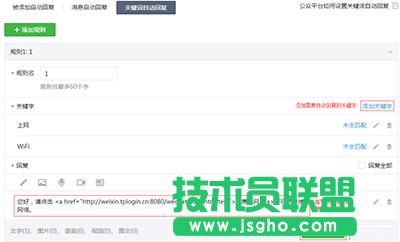
微信认证
微信认证设置完成,下面我们尝试关注微信并认证上网。
路由器微信认证的设置第三步、测试微信认证上网
[1] 连接无线信号
终端(手机)连接无线网络后,跳出认证提醒页面(部分Android手机需要打开浏览器),如下。

微信认证
[2] 关注微信号
使用手机关注对应的微信公众号,如下。
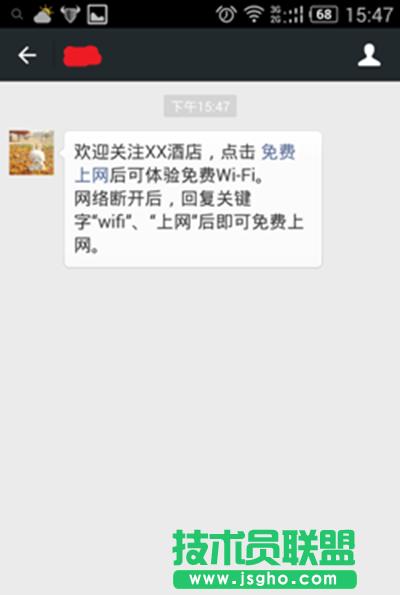
微信认证
[3] 点击“免费上网”
点击“免费上网“后,无线终端就可以免费上网。

微信认证
如果下次需要接入该无线网络上网,请在该微信公众号中输入包含“上网”的相关词语(如“上网”“WiFi”等),收到免费上网消息后,点击后即可上网。具体相关词可以在微信后台设置。
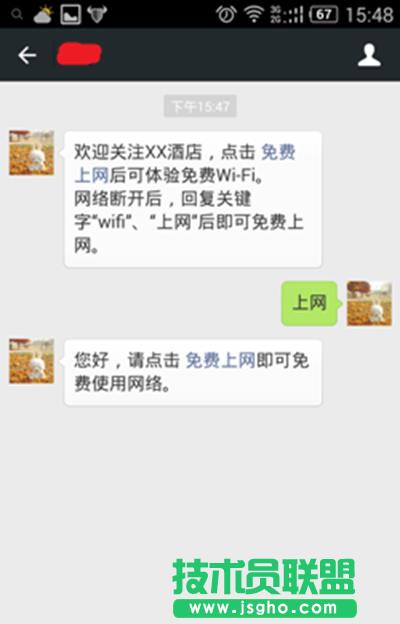
……